-


-
도서 PC 진단 문제해결 무작정따라하기 : Windows 10 사용자용
소장정보
상세정보
최신 운영체제인 윈도우 10을 적용하여 윈도우10의 신기능부터 최신 하드웨어 관리까지 한 번에 알 수 있다. 모바일과 함께 PC와 연동되어 사용하는 태블릿의 활용법도 알려주어 연동의 편리함, 업무 효율을 높일 수 있는 노하우를 알려준다. PC 잡지사 기자로 활동하고 다수의 PC 관련 책을 출간한 저자는...
상세정보
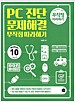 PC 진단 문제해결 무작정 따라하기 (윈도우 10) - 이순원 지음
PC 진단 문제해결 무작정 따라하기 (윈도우 10) - 이순원 지음 최신 운영체제인 윈도우 10을 적용하여 윈도우10의 신기능부터 최신 하드웨어 관리까지 한 번에 알 수 있다. 모바일과 함께 PC와 연동되어 사용하는 태블릿의 활용법도 알려주어 연동의 편리함, 업무 효율을 높일 수 있는 노하우를 알려준다.
목차
머리말
이 책을 공부하는 방법
5단계 학습 방법
PC 문제 유형
준비 운동 1 내 PC, 스마트폰은 어떻게 움직일까?
01 데스크톱 PC 살펴보기
02 노트북 살펴보기
03 스마트폰 살펴보기
04 태블릿, 울트라북, 컨버터블 PC 살펴보기
05 전원 공급부터 윈도우가 실행되기까지
준비 운동 2 노트북, 태블릿 PC, 스마트폰 모두를 다스린다 - 윈도우 10
01 윈도우 10에 다시 등장한 시작 메뉴
02 마이크로소프트 계정 하나로 공유하기
03 완전 초기화 기능
PART 1 S.O.S 내 PC가 이상해요
Chapter 01 먹통이 된 장치 되살리기
진단 01 부팅 중 멈추는 PC 문제 진단하기
[check! check!] 부팅할 때 오류 메시지 확인하기
진단 02 비프음만 들릴 때 문제 진단하기
해결 03 전원이 켜지지 않는 PC 살리기
이론 04 작동되지 않는 입력 장치 확인하기
해결 05 USB 장치를 인식하지 못할 때 ① - 충분한 전원 공급하기
해결 06 USB 장치를 인식하지 못할 때 ② - USB 컨트롤러 재설치하기
해결 07 USB 장치를 인식하지 못할 때 ③ - USB 선택적 절전 모드 끄기
진단 08 외장 하드디스크를 인식하지 못하는 문제 진단하기
[check! check!] 삭제된 파일 복구율 진단하기
해결 09 삭제된 파일 복구하기 - Recuva
해결 10 삭제된 파티션 복구하기 - TestDisk
[check! check!] 노트북, 데스크톱 PC 자가진단하기
[check! check!] USB 메모리 고장 여부 확인하기
해결 11 USB 메모리가 불량인 경우 포맷하기
Chapter 02 윈도우 복구, 초기화 정복하기
진단 01 갑자기 멈춘 윈도우 문제 진단하기
[check! check!] BBS POPUP 메뉴에서 부팅 장치 선택하기
해결 02 BBS POPUP 메뉴 키를 눌러도 윈도우가 시작되는 문제 해결하기
해결 03 ‘문제 해결’ 앱 실행하기 ① - 윈도우에서 실행하기
해결 04 ‘문제 해결’ 앱 실행하기 ② - 윈도우로 부팅되지 않을 때
해결 05 ‘문제 해결’ 앱 실행하기 ③ - 윈도우 로그인 중 멈출 때
해결 06 시스템 복원 실행하기
해결 07 [F8]을 눌러 ‘시작 설정’ 메뉴로 들어가기
해결 08 안전 모드로 바로 부팅해 윈도우 오류 원인 확인하기
해결 09 ‘PC 초기화’로 윈도우 되돌리기
해결 10 PC 초기화를 할 때 윈도우 설치 미디어 없이 진행하기
[check! check!] 노트북 복구 솔루션 사용하기
해결 11 윈도우가 시작되지 않을 때
진단 12 작업 관리자로 시스템 상태 진단하기
해결 13 작업 관리자로 윈도우 응급조치하기
[check! check!] 마이크로소프트 계정과 로컬 계정 확인하기
[check! check!] 마이크로소프트 계정을 이용한 동기화 유형 정하기
이론 14 윈도우 로그인 암호를 잊었다면
해결 15 마이크로소프트 계정으로 온라인에서 암호 재설정하기
해결 16 마이크로소프트 계정과 로컬 계정 오가기
Chapter 03 악성 코드 진단하고 치료하기
진단 01 악성 코드 감염 경로 살펴보기
해결 02 랜섬웨어 치료 가능할까?
[check! check!] 악성 코드 감염 여부 확인하기
해결 03 윈도우 디펜더로 악성 코드 검사 및 치료하기
해결 04 무료 온라인 백신 사용하기 - AhnLab Online Security
해결 05 모르고 설치한 그레이웨어 치료하기
[check! check!] 백신 프로그램의 실시간 감시 기능 사용하기
Chapter 04 문제가 발생한 시스템을 정상으로 되돌리기
해결 01 프로그램 설치 후 문제가 발생한 경우 해결하기
[check! check!] 파일을 삭제해도 되는지 확인하기
해결 02 드라이버 업데이트 후 이상해진 윈도우 복구하기
해결 03 드라이버 설치 전으로 되돌리기
해결 04 윈도우 업데이트 후 이상해진 시스템 복구하기
해결 05 느려진 내 PC 원상 복구하기 - 프로세스 초기화
이론 06 PC를 느리게 하는 주범, 그리드 딜리버리 알아보기
해결 07 악성 그리드 딜리버리 삭제하기
해결 08 메인보드 암호 초기화하기
해결 09 시모스 셋업 되돌리기
Chapter 05 인터넷 진단 및 문제 해결하기
해결 01 엣지 브라우저와 인터넷 익스플로러 오가기
이론 02 액티브X의 장단점 알아보기
해결 03 익스플로러 11 기본 검색 엔진 바꾸기
해결 04 인터넷 익스플로러 초기화하기
해결 05 인터넷이 안 되는 문제 해결하기
해결 06 강화된 보안 기능으로 문제가 발생한 경우 임시 조치하기
진단 07 노트북에서 무선 인터넷이 안 되는 문제 해결하기
해결 08 케이블 연결 상태 확인하고 모뎀, 유/무선 공유기 초기화하기
해결 09 새로운 IP 주소 부여하고 검사하기
[check! check!] 우리 집 무선 네트워크 보안 확인하기
해결 10 와이파이 연결 암호 찾기
[check! check!] 무선 네트워크 설정하기
Chapter 06 손상을 대비한 안전 장치 만들기
이론 01 백업 드라이브 필요성 알아보기
해결 02 파일 히스토리로 라이브러리 개인 데이터 보호하기
해결 03 시스템 복원 기능 켜기
해결 04 자동 백업 진행하기
해결 05 시스템 복구 드라이브 만들기
해결 06 윈도우 USB 설치 미디어 준비하기
해결 07 백업할 드라이브 만들기 - 볼륨 축소
해결 08 데이터를 보관할 가상 하드디스크 만들기
해결 09 복사본 만들어 안전하게 데이터 백업하기
[check! check!] 노트북 복구 솔루션 사용하기
PART 2 하드웨어 기초, 진단 · 문제 해결 · 관리하기
Chapter 01 CPU 구조와 역할 알아보기
이론 01 CPU는 어떻게 빨라지는가?
이론 02 CPU 등급, 성능, 가격을 결정하는 아키텍처
[check! check!] CPU 모델 번호 확인하기
이론 03 동세대별 CPU 성능 확인하기
이론 04 CPU 작동 클럭 알아보기
진단 05 CPU 작동 클럭 안전성 진단하기
[check! check!] 터보 부스트 작동 여부 확인하기
이론 06 인텔일까? AMD일까?
이론 07 시모스 셋업에서 CPU 정보 보기
이론 08 시모스 셋업 조절로 CPU 신기능 사용하기
[check! check!] 내 PC 시스템 사양을 확인하기
Chapter 02 안정성, 확장성, 호환성을 결정하는 메인보드
이론 01 안정성, 호환성을 책임지는 메인보드 이해하기
이론 02 메인보드 살펴보기
이론 03 메인보드 칩 살펴보기
이론 04 메인보드 백 패널 살펴보기
[check! check!] 메인보드 소켓에 어울리는 CPU 고르기 - AMD
[check! check!] 메인보드 소켓에 어울리는 CPU 고르기 - 인텔
이론 05 ‘칩셋’에 의해 변화하는 메인보드
이론 06 메인보드에 장착된 파이 칩 확인하기
이론 07 전원부 확인으로 메인보드 안정성 확인하기
[check! check!] 메인보드 확장성 확인하기
해결 08 시스템 안정성을 높이는 메인보드 패치 작업하기
Chapter 03 메모리 속도 경쟁은 시작됐다
이론 01 PC를 구성하는 다양한 기억장치
이론 02 CPU 속도를 넘어서 점점 더 빨라지는 메모리
이론 03 병목 현상을 해결하는 듀얼·트리플·쿼드 채널
[check! check!] 듀얼·트리플 메모리 채널 구성 알아보기
Chapter 04 그래픽 카드와 모니터로 보기 편한 화면 만들기
이론 01 빨라지는 그래픽 카드 이해하기
이론 02 CPU 영역을 침범하고 있는 ‘GPGPU’
이론 03 동일 GPU를 사용하는 그래픽 카드 성능 결정하기
[check! check!] 그래픽 카드 확인하기
[check! check!] 그래픽 카드 전원부, 냉각 기능 확인하기
[check! check!] 그래픽 카드 이름으로 성능 확인하기
이론 04 내장 그래픽, 외장 그래픽 같이 사용하기
[check! check!] 게임용 모니터 확인하기
[check! check!] 사용 중인 모니터 크기 확인하기
[check! check!] HDMI, 디스플레이 포트, 썬더볼트, Wi-Di 차이점
[check! check!] 화질 확인하기
Chapter 05 하드디스크와 SSD 진단·문제 해결 따라하기
이론 01 여전히 느리지만 포기할 수 없는 하드디스크
이론 02 하드디스크 속도 향상하기
이론 03 빠른 하드디스크 인터페이스 SATA3.1, 소형화를 위한 mSATA 알아보기
이론 04 느린 하드디스크를 보완하는 SSD
이론 05 하드디스크 안정성, 리퍼 제품 확인하기
[check! check!] 남은 SSD 수명 확인하기
이론 06 내장 하드디스크와 다름없는 외장 하드디스크 정복하기
[도전! 파워 유저] SSD 활용하기
PART 3 하드웨어 진단·문제 해결·최적화하기
Chapter 01 부품 고장 여부를 알아내는 진단하기
진단 01 위험한 PC 환경 진단하기
진단 02 CPU 불량 진단하기
진단 03 메인보드 이상 유무 진단하기
진단 04 실시간으로 모니터 불량 화소 진단하기
진단 05 그래픽 카드 고장과 모니터 고장 구분하기
진단 06 그래픽 카드 이상 유무 진단하기
진단 07 불량 메모리 진단하기
진단 08 메모리 안정성 진단하기
진단 09 시스템 안정성 진단하기
Chapter 02 하드디스크 진단, 문제 해결 따라하기
진단 01 물리적 하드디스크 오류 진단하기
[check! check!] 하드디스크를 수리할 수 있는지 확인하기
진단 02 외장 하드디스크 오류 진단하고 불량 섹터 복구하기
해결 03 부팅 미디어로 하드디스크 불량 섹터 치료하기
[check! check!] 로 레벨 포맷 필요성 알아보기
해결 04 로 레벨 포맷으로 하드디스크 불량 섹터 치료하기
해결 05 윈도우에서 로 레벨 포맷하기 – LLF Tool
해결 06 하드디스크에 여유 공간 만들기 - 디스크 정리
[check! check!] 낭비되는 하드디스크 공간 확인하기
Chapter 03 조립 분해 따라하기
이론 01 PC를 조립하거나 분해할 때 주의사항
해결 02 케이스 덮개 제거하기
진단 03 냉각팬 정상 작동 진단하기
해결 04 메인보드 CPU와 냉각팬 제거하고 청소하기
해결 05 그래픽 카드 잠금 장치 확인하기
해결 06 병렬 하드디스크 점퍼, 케이블, 전원 연결하기
해결 07 직렬 하드디스크 연결하기
해결 08 SSD 연결하기
해결 09 파워 서플라이 커넥터를 제거해 파워 서플라이 떼어 내기
해결 10 메모리 꽂고 빼내기
해결 11 극성을 조심해서 꽂아야 하는 커넥터 살펴보기
해결 12 PC 내부 선 정리하기
Chapter 04 디바이스 스테이지, 드라이버 업데이트로 주변기기 관리하기
이론 01 드라이버 알아보기
해결 02 디바이스 스테이지로 주변기기 관리하기
해결 03 드라이버 업데이트 방법 변경하기
진단 04 장치 관리자 진단하기
[check! check!] 필요한 드라이버 구하기
해결 05 수동으로 드라이버 업데이트 진행하기
해결 06 바이오스 업데이트하기
찾아보기
